باستخدام MacOS Sierra ، يمكنك مزامنة مجلدات سطح المكتب والمجلدات الخاصة بك إلى iCloud Drive ، ولكن إذا كنت من محبي Dropbox ، يمكنك الحصول على نفس الوظائف دون إضافة عدد الخدمات السحابية التي تستخدمها. يوفر Dropbox القدرة على مزامنة المجلدات بينه وبين جهاز Mac الخاص بك. فيما يلي كيفية إعداده.
أولاً ، قم بتثبيت تطبيق Dropbox على جهاز Mac. عند تثبيت التطبيق ، فإنه يضع رمزًا في شريط القوائم. انقر فوق الرمز ، ثم انقر فوق رمز الترس في الزاوية اليمنى السفلى من إطار Dropbox وانقر على Preferences .
في التفضيلات ، انقر فوق علامة التبويب حسابات ثم على الزر تغيير الإعدادات لمزامنة الاختيار. يفتح هذا قائمة بكافة مجلداتك ذات المستوى الأعلى في Dropbox. تحقق من المجلدات التي ترغب في مزامنتها بين Dropbox و Mac. سيحتفظ مجلد تمت مزامنته بنسختين من كل ملف - واحد في السحابة في Dropbox وواحد على جهاز Mac.

"،" modalTemplate ":" {{content}} "،" setContentOnInit ": false} '>
ستتم إزالة أي مجلدات تقوم بإلغاء تحديدها من Selective Sync من محرك أقراص Mac الخاص بك ولكن ستظل على Dropbox ، مع الاحتفاظ بملفاتك في السحابة أثناء تحرير بعض المساحة على جهاز Mac الخاص بك.
لمزيد من المعلومات ، اطلع على المراجعة الكاملة لنظام MacOS Sierra وتعرف على كيفية استخدام ميزات Sierra الجديدة.









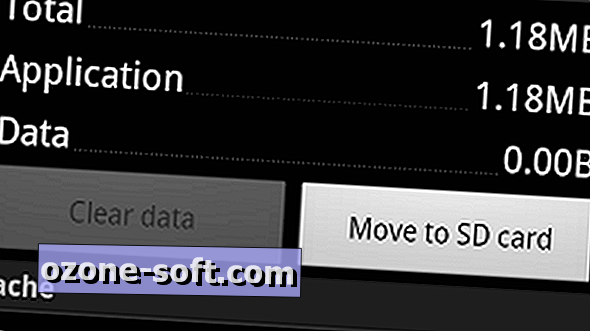



ترك تعليقك